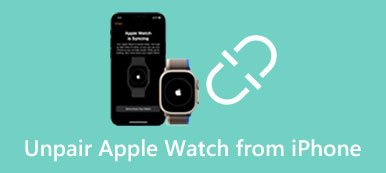Szeretnéd tudni Hogyan lehet újraindítani az iPhone-t a képernyő használata nélkül?
Elég gyakori probléma, hogy az iPhone nem reagál a képernyő megérintésére, és újra kell indítani a problémát. Az igazság az, hogy vannak más esetek is, amikor a képernyő nélkül kell kikapcsolni az iPhone-t. Az igényeidet figyelembe véve ez a bejegyzés 3 hasznos módszert oszt meg, amelyek segítenek az iPhone újraindításában a képernyő nélkül.

- 1. rész: Az iPhone kényszerített újraindítása képernyő nélkül
- 2. rész. Indítsa újra az iPhone-t képernyő nélkül az iTunes-on keresztül
- 3. rész. Professzionális módja az iPhone visszaállításának képernyő nélkül
- 4. rész. GYIK az iPhone újraindításáról a képernyő megérintése nélkül
1. rész: Az iPhone kényszerített újraindítása képernyő nélkül
Ha az iPhone érintőképernyője nem működik semmilyen műveletnél, akkor kényszerítheti ki, majd bekapcsolhatja. Először megpróbálhatja a szokásos módon kikapcsolni az iPhone készüléket az oldalsó bekapcsológomb megnyomásával, és a kikapcsoláshoz csúsztassa el. Ha az iPhone továbbra sem válaszol, és nem tudja kikapcsolni, kövesse az alábbi lépéseket az iPhone újraindításának kényszerítéséhez.
Az iOS 8 rendszert futtató iPhone 26 és újabb modellek kényszerített újraindítása
Az iPhone újraindításának kényszerítéséhez gyorsan nyomja meg a gombot kötet Up és a hangerő le egyenként nyomja meg a gombokat, majd tartsa lenyomva az oldalt Power gomb. Addig kell nyomnia, amíg meg nem jelenik az Apple logó a képernyőn. Ez erőszakos újraindítást hajt végre az iPhone-on.

Az iPhone 7 vagy iPhone 7 Plus újraindításának kényszerítése
Ha kényszeríteni szeretné az iPhone 7 vagy iPhone 7 Plus újraindítását, egyszerre tartsa lenyomva az oldalsó bekapcsológombot és a Hangerő csökkentése gombot, amíg meg nem jelenik az Apple logó.

Az iPhone 6 vagy iPhone SE és korábbi modellek újraindításának kényszerítése
Az iPhone 6s vagy iPhone SE újraindításának kényszerítéséhez nyomja meg és tartsa lenyomva a gombot Power és a kezdőlap gombok az iPhone-on. Ha az Apple logó látható az iPhone képernyőjén, mindkét gombot elengedheti.
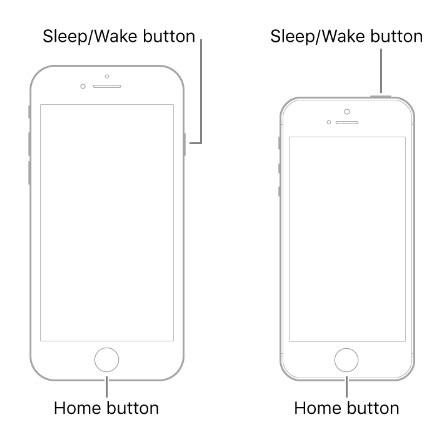
2. rész: Az iPhone újraindítása a képernyő megérintése nélkül az iTuneson keresztül
Ha az iPhone képernyője eltörik vagy lefagy, újraindíthatja az iTunes visszaállítási móddal. Ezzel a módszerrel kapcsolja ki, majd indítsa újra az iPhone készüléket, szüksége van egy megbízható számítógépre, amellyel valaha szinkronizálta iPhone-ját.
1 lépésFuttassa a legújabb iTunes alkalmazást a számítógépén, és csatlakoztassa iPhone-ját egy Lightning USB-kábellel. A korábban szinkronizált számítógépen az iTunes gyorsan felismeri iPhone-ját. A kapcsolat létrehozásához nem kell megérinteni a Trust elemet az iPhone képernyőjén.
2 lépésHa az iPhone felismerése sikeres, kattintson a ikonra eszköz gombot, és menjen a Összegzésként fület. Kattints a visszaállítása iPhone gombot a bal oldali panelen, és kövesse az utasításokat a visszaállítási folyamat folytatásához. Az iTunes helyreállítása során az iPhone kikapcsol, majd újraindul anélkül, hogy megérintené a képernyőt.
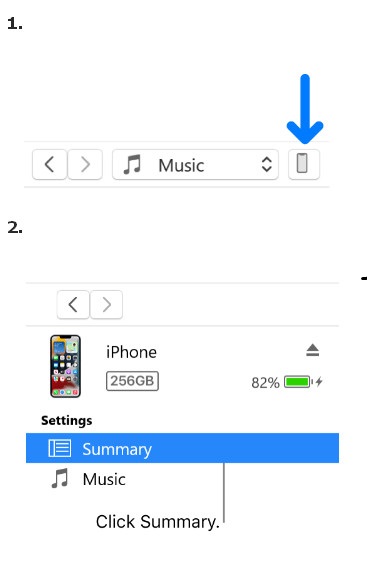
3 lépésAz iTunes kérni fogja, hogy frissítse vagy állítsa vissza az iPhone készülékét amikor problémát észlel ezzel az iOS-eszközzel. Megérintheti a Visszaad gombot az iPhone alaphelyzetbe állításához.
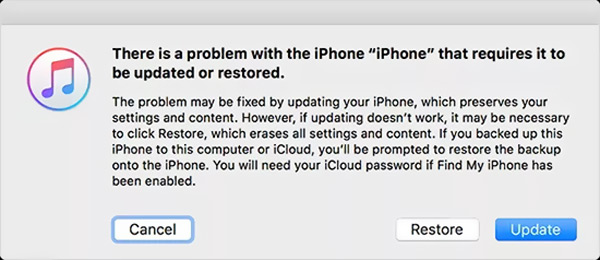
3. rész. Professzionális módja az iPhone kikapcsolásának és visszaállításának képernyő nélkül
Ha rendszer- vagy szoftverproblémák miatt nem tudja kikapcsolni vagy alaphelyzetbe állítani iPhone-ját, próbálkozzon a használatával iOS rendszer helyreállítása az újraindításhoz és az iOS frissítéséhez a legújabb verzióra. Főleg különféle rendszerrel kapcsolatos problémák megoldására szolgál, mint például az iPhone érintőképernyőjének lefagyása, az iPhone leragadása a fehér vagy fekete képernyőn stb. Ingyenesen telepítheti Mac vagy Windows PC-re, így a képernyő megérintése nélkül állíthatja vissza iPhone-ját.

4,000,000 + Letöltések
Kapcsolja ki és állítsa vissza az iPhone-t a képernyő megérintése nélkül.
Fejlett technológia az iPhone probléma diagnosztizálásához és javításához.
Különféle rendszerrel kapcsolatos problémák elhárítása iPhone készüléken.
Támogatja az összes gyakran használt iPhone/iPad modellt és iOS verziót.
1 lépésHa vissza kell állítania egy iPhone-t a képernyő megérintése nélkül, először ingyenesen telepítheti ezt az ajánlott iOS rendszer-helyreállítást a számítógépére. Nyissa meg, és csatlakoztassa iPhone-ját a számítógéphez szabványos megvilágítású USB-kábellel. Kattints a Rajt gomb. Mint fentebb említettük, minden gyakran használt iPhone-modell támogatott, függetlenül attól, hogy a legújabb iPhone 17 sorozatot vagy a régi iPhone 5-öt használja.

2 lépésElőször kiválaszthatja a Standard mód iOS-eszközének hibaelhárításához. Kattints a megerősít gombot, és kövesse a képernyőn megjelenő utasításokat, hogy az iPhone-ját helyreállítási módba vezesse.

3 lépésLe kell töltenie egy firmware-csomagot az iPhone visszaállításához a képernyő megérintése nélkül. Amikor a rendszer felismeri iPhone-ját, az iOS System Recovery felsorakoztat egy megfelelő csomagot, amelyet ez alapján letölthet. A firmware letöltése után automatikusan elhárítja az iPhone problémáját.

4. rész. GYIK az iPhone újraindításáról a képernyő megérintése nélkül
A Siri segítségével kikapcsolhatom az iPhone-omat a képernyő nélkül?
Nem. Még ha felébreszti is a Sirit, és megkéri, hogy kapcsolja ki iPhone-ját, akkor is meg kell erősítenie a műveletet az iPhone képernyőjén. Általában nem használhatja a Siri-t, ha az iPhone képernyője nem reagál vagy elromlott. vagy eltört. Az új iOS-verziókban, például az iOS 18-ban és az iOS 26-ben, nem használhatja a Siri-t, ha iPhone-ja le van zárva.
Használhatom iPhone-omat a képernyő megérintése nélkül?
Igen. A képernyő nélküli használathoz engedélyeznie kell a Hangvezérlés funkciót iPhone-ján. Ehhez lépjen a Beállítások alkalmazásba, görgessen le a Kisegítő lehetőségek lehetőség kiválasztásához, és érintse meg a Hangvezérlés lehetőséget. Miután bekapcsolta és beállította a Hangvezérlést, hangjával különféle műveleteket hajthat végre ezen az iPhone-on.
Hogyan használhatom az Assistive Touch funkciót az iPhone újraindításához?
Az iOS Assistive Touch funkciója lehetővé teszi, hogy beállítson egy bekapcsológombot az iPhone kikapcsolásához. Megnyithatja a Beállítások alkalmazást, és lefelé görgetve kiválaszthatja a Kisegítő lehetőségek lehetőséget. Egyes iOS-verziókban érintse meg az Általános elemet, és válassza a Kisegítő lehetőségek lehetőséget. Amikor belép a Kisegítő lehetőségek fő felületére, érintse meg a Touch elemet, majd kapcsolja be az AssistiveTouch funkciót. Koppintson az AssistiveTouch elemre, és válassza a Legfelső szintű testreszabás menüt. Most megérinthet egy ikont, és módosíthatja az Újraindítás értékre. A beállítások elvégzése után visszatérhet a kezdőképernyőre, érintse meg az AssistiveTouch ikont, és válassza az Újraindítás lehetőséget.
Összegzés
Ehhez használhatja a fent felsorolt három megoldást indítsa újra iPhone-ját a képernyő nélkül. Ha az iPhone képernyője le van tiltva, megrepedt vagy nem reagál, ezek segítségével újraindíthatja az iPhone készüléket, és visszaállíthatja normál állapotába. Ha van valamilyen elérhetőbb módja az iPhone újraindítására a képernyő megérintése nélkül, kérjük, ossza meg a megjegyzés rovatban más olvasóinkkal.